Cara Mudah dan Aman Overclock Laptop !
Secara umum laptop sekarang dibuat sesuai dengan standar spesifikasinya, jika ingin menginginkan performa yang maksimal salah satunya dapat di overclock, terutama laptop yang memiliki gpu yang dapat di overclock.
Jika sebelumnya anda jengkel karena gpu anda yang mungkin tidak mencukupi untuk bermain game, cara yang cukup ekstrem adalah dengan overclocking yang dapat meningkatkan performa dalam bermain game. Sekarang pembuatan laptop gaming sudah bisa overcloking, sehingga kerusakan saat overclock dapat diminimalisir. Sebelum kita melakukan cara overclock laptop adakalanya kita mengerti tentang overclock sendiri.
Apakah aman ketika overclocking laptop ? Untuk kemananan overclock sendiri, tergantung dari hardware yang anda pakai, jika hardware pc atau laptop anda memang dirancang untuk bisa dioverclock itu mungkin tidak menjadi masalah tetapi jika hardware anda tidak dirancangkan untuk overlclock maka mungkin itu bisa menjadi masalah. Pengaturan Overclock yang tidak sesuai dengan hardware anda dapat merusak komponen tersebut, Sistem overclock lebih cenderung mengalami crash.
Baca Juga : 5 Aplikasi Terbaik dan Gratis untuk Optimasi Game
Jika anda selama ini bermain game, ada banyak keuntungan yang bisa didapat dengan overclocking kartu grafis Anda (GPU). Dengan sedikit keberuntungan, anda dapat meningkatkan kinerja game dan rasio frame sebesar 20% atau lebih, membuat game yang sebelumnya tidak dapat dimainkan, sekarang sudah dapat dimainkan atau memungkinkan anda menampilkan detail grafis yang menarik.
Baca Juga : 10 Game PC Terbaik 2016 - 2017
Untuk overclocking anda dapat menggunakan software msi after burner, gpu-z, thottlestop dan riva tuner, sebenarnya juga masih banyak software yang bisa digunakan untuk overclocking tapi sebagian besar orang menggunakan software tersebut untuk overclocking sudah cukup.
Utilities
Untuk mengatahui temperatur dan frekuensi kecepatan processor atau kartu grafis ketika overclocking.
Kesederhanaan software ini sangat memuaskan, anda dapat mengatur clock gpu, clock shader dan clock memori secara terpisah, dengan opsi untuk menghubungkan clock shader dan inti (disarankan). Namun kebanyakan laptop, kecepatan kipas dikendalikan oleh BIOS (firmware komputer).
Sekarang anda dapat bebas mengatur untuk mulai menyesuaikan kecepatan clock tersebut, tapi harus juga hati-hati! Meningkatkan clock ke tinggi akan menyebabkan sistem anda hang dan menjadi panas. Sangat disarankan agar anda menaikkan clock dengan sedikit penambahan dan menguji stabilitas sistem di antara clock yang meningkat.
Anda mungkin bisa dengan aman menaikkan clock dengan jumlah yang lebih besar, katakanlah 50MHz, pertama kali sekitar, dan kemudian naiki mereka dengan 10MHz sekaligus, uji stabilitas sistem di antara masing-masing yang anda naikkan.
Dengan meningkatkan frekuensi clock kartu grafis laptop anda dan melihat apakah hang atau tidak ketika laptop anda di overclock . Anda dapat mengetahui apakah itu bekerja sama sekali dalam game yang sebenarnya dan mungkin yang lebih penting lagi jika overclock yang stabil, yaitu bekerja secara konsisten saat bermain berjam-jam tanpa crash atau berakibat crash yang komponen terlalu panas.
Beberapa program bagus yang dirancang khusus untuk menguji grafis sistem anda adalah Furmark dan Futuremark's 3D. Furmark bersifat freeware dan sangat mudah digunakan.
3DMark, bukan freeware tapi tersedia dalam versi shareware. Ini bisa dibilang pilihan yang lebih baik karena mensimulasikan cara kerja game yang sebenarnya. Hal ini juga dapat dijalankan dalam satu proses, jadi jika laptop gaming anda berhasil menjalankan salah satu tes Futuremark selama beberapa jam tanpa masalah anda memiliki overclock yang stabil.
Anda tidak hanya ingin tahu apakah itu bekerja sama sekali atau hanya hang, anda juga harus memperhatikan tampilan grafis di layar (garis aneh atau kebiasaan lain dalam video yang diberikan), yang akan berarti bahwa GPU Anda telah melewati batas-batas kemampuannya.
Cara diatas tidak hanya berlaku untuk laptop tetapi dapat digunakan untuk overclock komputer. Semoga artikel bagaimana cara mudah dan aman oveclock kartu grafis laptop dapat bermanfaat untuk anda ! Jika anda masih kurang mengerti penggunaan overclock anda dapat mengunjungi cara di youtube.
Jika sebelumnya anda jengkel karena gpu anda yang mungkin tidak mencukupi untuk bermain game, cara yang cukup ekstrem adalah dengan overclocking yang dapat meningkatkan performa dalam bermain game. Sekarang pembuatan laptop gaming sudah bisa overcloking, sehingga kerusakan saat overclock dapat diminimalisir. Sebelum kita melakukan cara overclock laptop adakalanya kita mengerti tentang overclock sendiri.
Apa itu Overclocking ?
Overclocking adalah tindakan yang dapat meningkatkan clock rate dari sebuah komponen hardware, beberapa hardware dirancang untuk bisa dioverclock sehingga dapat menjalankannya pada kecepatan yang lebih tinggi. Hal ini biasanya berlaku untuk CPU atau GPU, namun komponen lainnya juga bisa dioverclock.Apakah aman ketika overclocking laptop ? Untuk kemananan overclock sendiri, tergantung dari hardware yang anda pakai, jika hardware pc atau laptop anda memang dirancang untuk bisa dioverclock itu mungkin tidak menjadi masalah tetapi jika hardware anda tidak dirancangkan untuk overlclock maka mungkin itu bisa menjadi masalah. Pengaturan Overclock yang tidak sesuai dengan hardware anda dapat merusak komponen tersebut, Sistem overclock lebih cenderung mengalami crash.
Baca Juga : 5 Aplikasi Terbaik dan Gratis untuk Optimasi Game
Jika anda selama ini bermain game, ada banyak keuntungan yang bisa didapat dengan overclocking kartu grafis Anda (GPU). Dengan sedikit keberuntungan, anda dapat meningkatkan kinerja game dan rasio frame sebesar 20% atau lebih, membuat game yang sebelumnya tidak dapat dimainkan, sekarang sudah dapat dimainkan atau memungkinkan anda menampilkan detail grafis yang menarik.
Biasanya ada risiko yang dalam overclocking, namun anda harus tau bahwa dengan mengutak-atik pengaturan hardware anda dapat merusak komponen laptop anda.
Langkah 1 Overclock Laptop : Syarat dalam Overcloking.
Hal pertama yang harus anda perhatikan dalam overcloking ialah, anda memiliki laptop dengan kartu grafis. Tidak perlu memenuhi kartu grafis yang tinggi-tinggi cukup "Intel HD graphics", "GMA" atau apapun itu. Kartu grafis khusus dari AMD atau Nvidia yang memenuhi syarat untuk overclocking.Baca Juga : 10 Game PC Terbaik 2016 - 2017
Untuk overclocking anda dapat menggunakan software msi after burner, gpu-z, thottlestop dan riva tuner, sebenarnya juga masih banyak software yang bisa digunakan untuk overclocking tapi sebagian besar orang menggunakan software tersebut untuk overclocking sudah cukup.
Langkah 2 Overclock Laptop : Menguji Kemampuan Laptop
Untuk melakukan overclocking dibutuhkan software-software yang sudah saya sebutkan diatas, Jika anda ingin tahu informasi tentang overclock sendiri, anda dapat mengunjungi Guru3D dan ada beberapa software yang dapat anda download untuk melakukan benchmark dan overclock. (www.guru3d.com/files/index.html) . Berikut ini alat-alat yang dibutuhkan untuk overcloking :Utilities
Untuk mengatahui temperatur dan frekuensi kecepatan processor atau kartu grafis ketika overclocking.
Driver Kartu Grafis
Untuk menjalankan overclocking diperlukan driver grafis yang selalu up to date.
- Update Kartu Grafis (AMD) - Crimson ReLive Driver
- Update Kartu Grafis (Nvidia) - Nvidia GeForce Driver
- Update Kartu Grafis (Intel HD)
Oveclocking Software
Software overclocking untuk saat ini yang banyak digunakan ialah MSI Afterburner dan Precision eVGA, dua-duanya adalah software overclocking yang cukup baik, setelah melakukan riset saya menemukan perbedaan diantara keduanya.
Precision eVGA secara teknis lebih baik untuk overclocking dari fps ketika bermain meningkat dibanding MSI Afterburner dan faktanya banyak kartu grafis yang tidak mendukung MSI Afterburner, jadi lebih baik kita menggunakan Precision eVGA.
Benchmark
Cara Mudah Overclock Grafis atau Processor Laptop !
Setelah mendownload beberapa software yang diperlukan, Demonstrasi ini kita akan menggunakan software Precision eVGA, yang sangat mudah digunakan. Software ini diciptakan oleh eVGA untuk digunakan dengan kartu grafis pabrikannya sendiri, namun bekerja sama baiknya dengan kartu lain dan bahkan GPU di laptop.
Kesederhanaan software ini sangat memuaskan, anda dapat mengatur clock gpu, clock shader dan clock memori secara terpisah, dengan opsi untuk menghubungkan clock shader dan inti (disarankan). Namun kebanyakan laptop, kecepatan kipas dikendalikan oleh BIOS (firmware komputer).
Sekarang anda dapat bebas mengatur untuk mulai menyesuaikan kecepatan clock tersebut, tapi harus juga hati-hati! Meningkatkan clock ke tinggi akan menyebabkan sistem anda hang dan menjadi panas. Sangat disarankan agar anda menaikkan clock dengan sedikit penambahan dan menguji stabilitas sistem di antara clock yang meningkat.
Anda mungkin bisa dengan aman menaikkan clock dengan jumlah yang lebih besar, katakanlah 50MHz, pertama kali sekitar, dan kemudian naiki mereka dengan 10MHz sekaligus, uji stabilitas sistem di antara masing-masing yang anda naikkan.
Beberapa program bagus yang dirancang khusus untuk menguji grafis sistem anda adalah Furmark dan Futuremark's 3D. Furmark bersifat freeware dan sangat mudah digunakan.
3DMark, bukan freeware tapi tersedia dalam versi shareware. Ini bisa dibilang pilihan yang lebih baik karena mensimulasikan cara kerja game yang sebenarnya. Hal ini juga dapat dijalankan dalam satu proses, jadi jika laptop gaming anda berhasil menjalankan salah satu tes Futuremark selama beberapa jam tanpa masalah anda memiliki overclock yang stabil.
Anda tidak hanya ingin tahu apakah itu bekerja sama sekali atau hanya hang, anda juga harus memperhatikan tampilan grafis di layar (garis aneh atau kebiasaan lain dalam video yang diberikan), yang akan berarti bahwa GPU Anda telah melewati batas-batas kemampuannya.
Kerusakan komponen laptop ketika overclocking adalah panas yang berlebihan membuat komponen menjadi rusak, dengan cara meningkatkan +30 atau +50 frekuensi dari kartu grafis anda sehingga tidak terlalu panas dan pastikan kondisi ruangan anda dingin (AC/Fan). Khususnya laptop sekarang dapat mengantisipasi dengan fitur heat sink, water cooling dan liquid nitrogen.
Cara diatas tidak hanya berlaku untuk laptop tetapi dapat digunakan untuk overclock komputer. Semoga artikel bagaimana cara mudah dan aman oveclock kartu grafis laptop dapat bermanfaat untuk anda ! Jika anda masih kurang mengerti penggunaan overclock anda dapat mengunjungi cara di youtube.




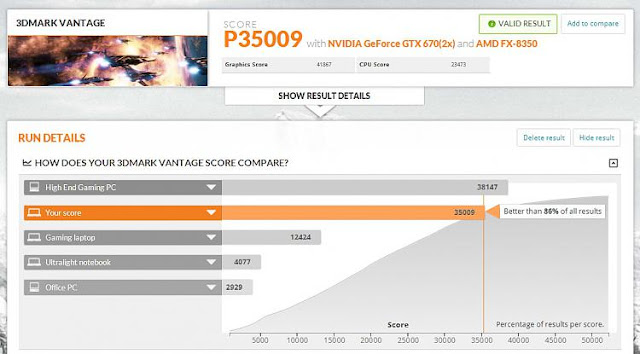
Tidak ada komentar untuk "Cara Mudah dan Aman Overclock Laptop !"
Posting Komentar